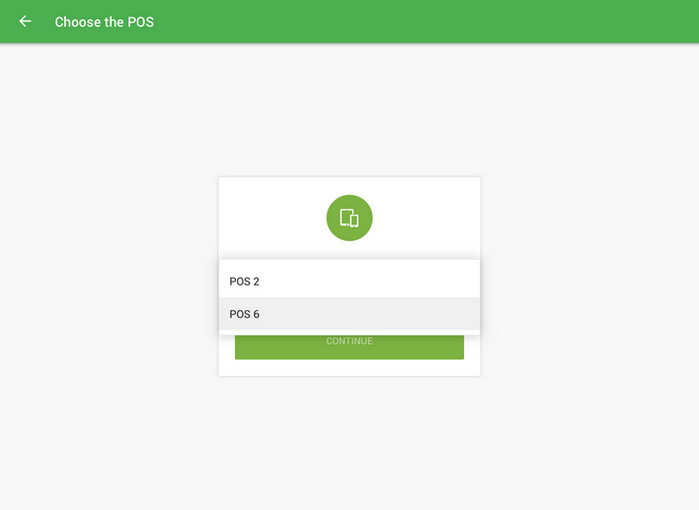1. كيفية إنشاء نقاط البيع الجديدة
في المكتب الخلفي يمكنك إضافة نقاط البيع الجديدة في قسم "أجهزة نقاط البيع".
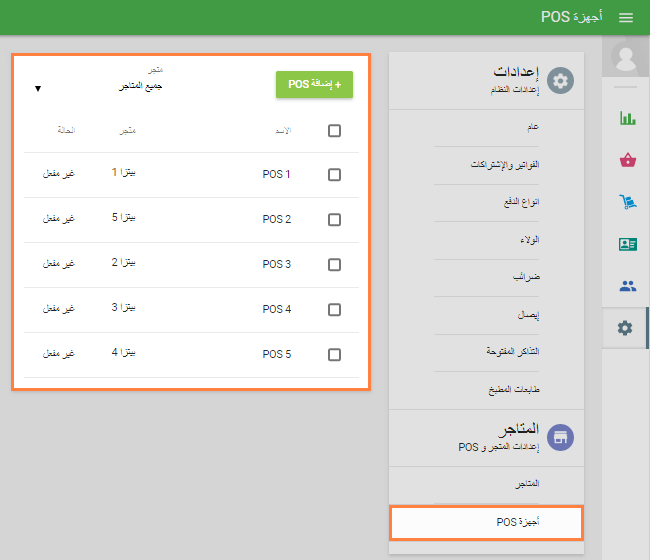
في النموذج "إنشاء نقاط البيع" أدخل اسم الحقل وحدد المتجر الخاص بك. لا ننسى أن تضغط على زر "حفظ".
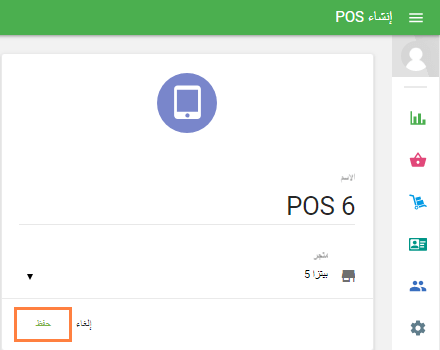
2. كيفية تفعيل نقاط البيع
بعد إنشاء نقاط البيع الجديدة في المكتب الخلفي، وسوف تظهر في قائمة جهاز نقاط البيع الخاصة بك، مع حالة "غير مفعلة".
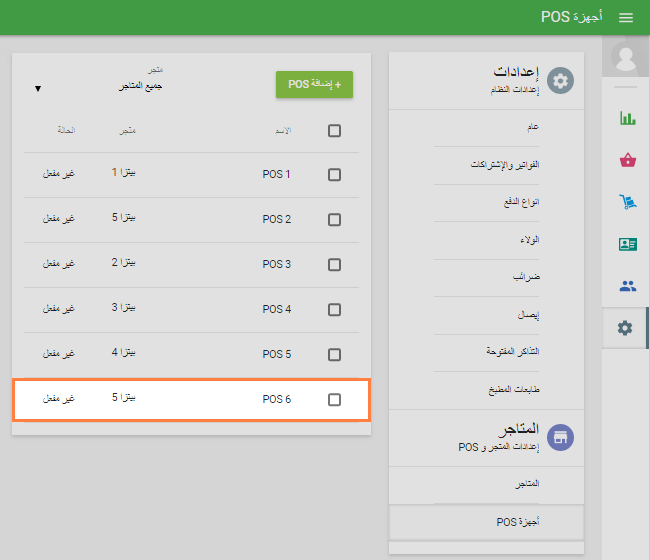
للدخول إلى نقاط البيع الجديد على الجهاز المحمول الخاص بك مع البريد الإلكتروني وكلمة المرور من صاحب المحل. بعد ذلك يمكن للمالك تحويل حساب المستخدم إلى موظف آخر.
بعد ذلك، في مكتبك الخلفي، فإن نقاط البيع الجديد تغيير حالتها إلى تفعيلها.
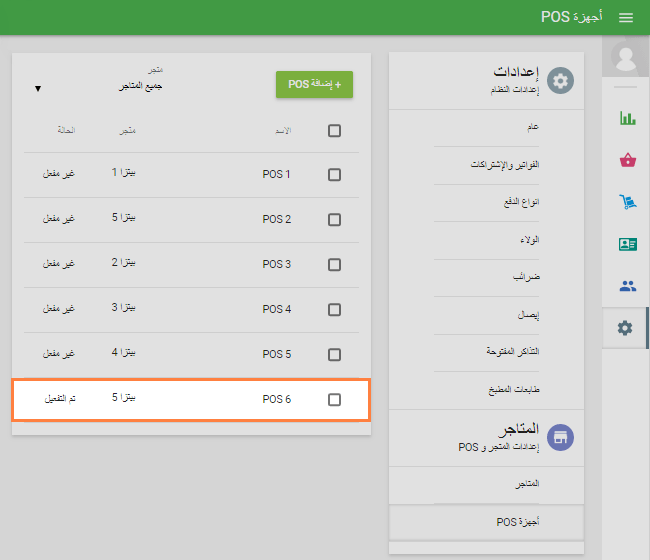
3. كيفية إلغاء تفعيل نقاط البيع
قد يحدث مثل هذا الموقف عند فقد أو كسر الجهاز المحمول المزود بتطبيق Loyverse POS. يعني إلغاء التفعيل فصل تطبيق Loyverse POS على الجهاز من حساب Loyverse والمكتب الخلفي.
ملاحظة: بعد إلغاء التفعيل ، ستفقد جميع البيانات على تطبيق Loyverse POS غير المتزامنة .
في بطاقة تحرير نقطة البيع الخاصة بنقطة بيع مفعلة، انقر فوق أيقونة "إلغاء التفعيل" في حقل الحالة.
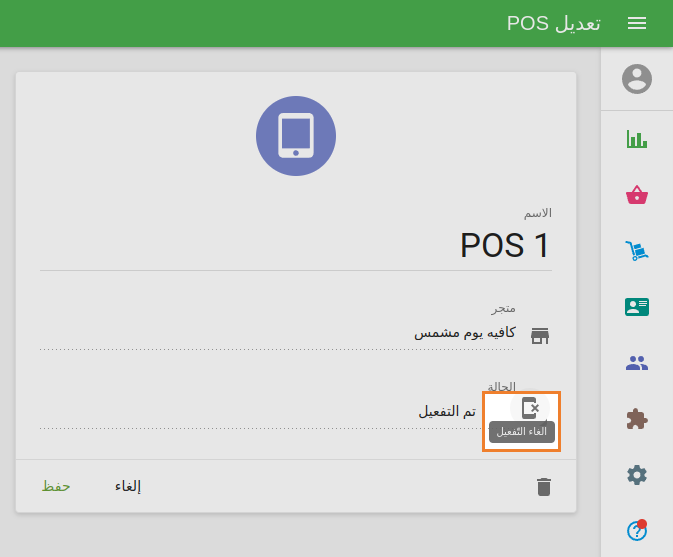
قم بالتأكيد عبر النقر على زر "إلغاء التفعيل" في نافذة الحوار.
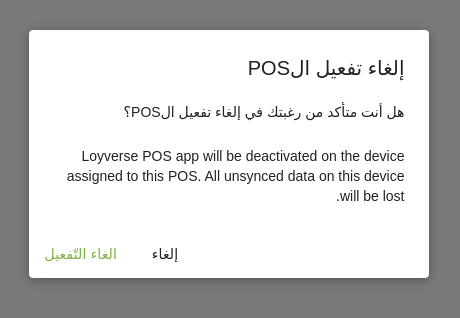
بعد ذلك ، سيتم تغيير حالة نقطة البيع إلى "غير مفعل" ويمكنك تسجيل الدخول إلى نقطة البيع هذه على جهاز جديد.
4. كيفية حذف نقاط البيع
مهم! إذا كنت ترغب في حذف نقاط البيع الخاص بك من المكتب الخلفي: إغلاق جميع التذاكر المفتوحة وأغلاق الدوام في الجهاز المحمول.
أيضا تأكد من أن كافة سجلات البيع على الجهاز المحمول قد تمت مزامنتها مع المكتب الخلفي. للقيام بذلك، في المكتب الخلفي، فتح قائمة 'ايصالات' الخاص بك وتحقق من الإيصالات الخاصة بك. انقر فوق الايصال وبعد فتحه التحقق من اسم نقاط البيع. إذا كان لديك أي إيصالات مفقود، توصيل الجهاز المحمول الخاص بك على شبكة الإنترنت وسيتم مزامنة كافة البيانات من نقاط البيع الخاصة بك مع المكتب الخلفي.
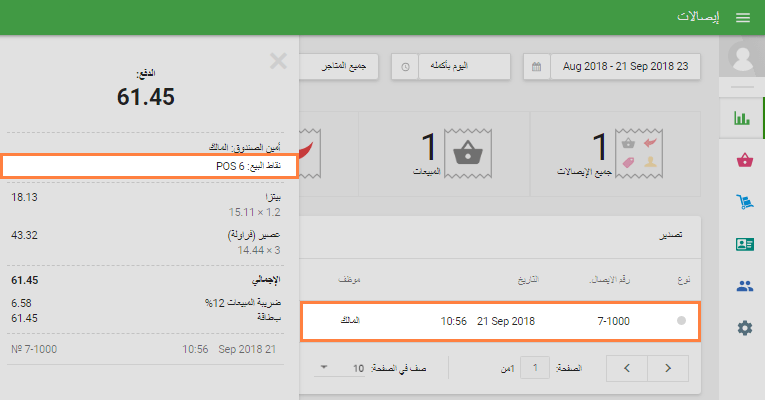
لحذف نقاط البيع في القائمة "أجهزة نقاط البيع"، أدخل للتحرير وانقر على رمز سلة المهملات.
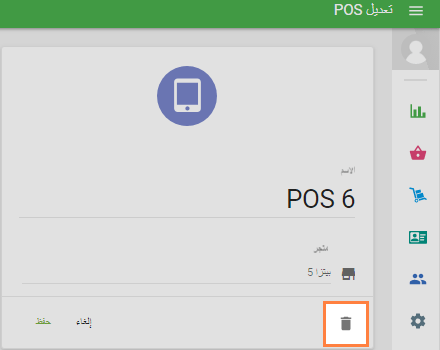
في النافذة المنبثقة، تأكيد عن طريق النقر على زر "موافق".
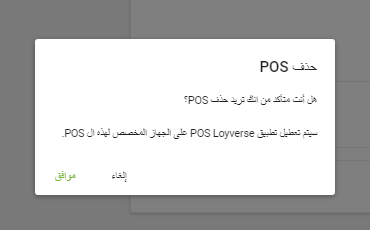
بعد حذف نقاط البيع الخاصة بك في المكتب الخلفي، سوف لا يزال لديك كل الإيصالات التي تم إنشاؤها على هذا نقاط البيع ، إذا كانت متزامنة قبل الحذف. ومع ذلك سيتم إلغاء تنشيط هذا نقاط البيع على الجهاز.